- Израда резервних копија фотографија са иПхоне-а је нешто што многи корисници често раде.
- Као такав, водич у наставку је написан да помогне онима који наиђу на проблеме током преноса.
- За више водича у вези са овом темом погледајте наш наменски чвориште за размену датотека.
- Имате проблема са оперативним системом? Онда би можда требало да посетите наш Страница са поправкама за Виндовс 10 такође.
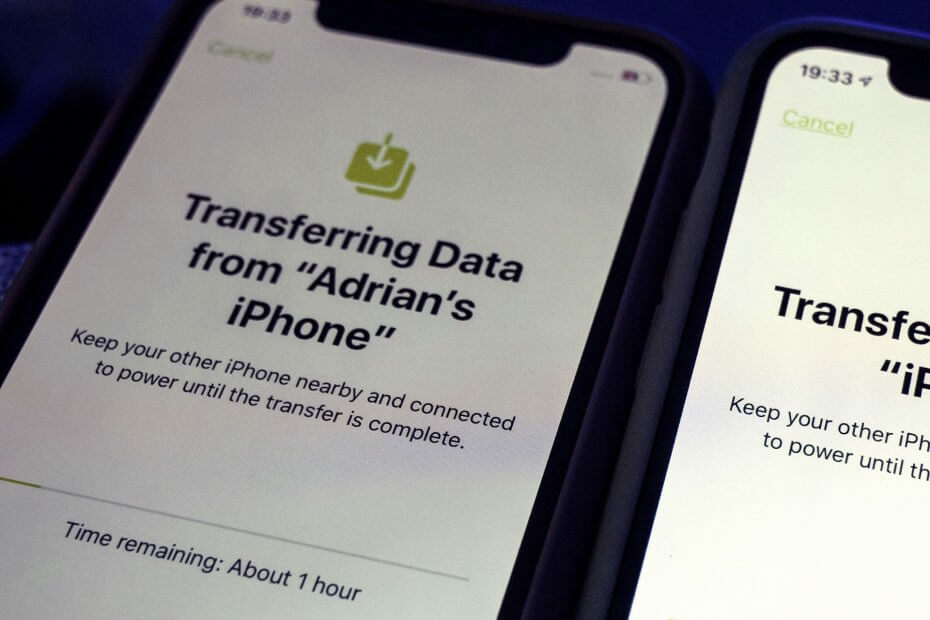
- Преузмите алатку за поправак рачунара Ресторо који долази са патентираним технологијама (патент доступан овде).
- Кликните Покрените скенирање да бисте пронашли проблеме са Виндовсом који би могли да узрокују проблеме са рачунаром.
- Кликните Поправи све да бисте решили проблеме који утичу на сигурност и перформансе рачунара
- Ресторо је преузео 0 читаоци овог месеца.
Виндовс 10 засад одлично ради, али неки корисници су пријавили да имају потешкоћа са преношењем својих фотографија са својих иПхонес на Виндовс 10.
Наизглед, не могу да пребаце фотографије са иПхоне-а на Виндовс 10, без обзира шта покушали. Ако сте један од тих корисника, можда ћете желети да прочитате ове савете у наставку.
Како да пренесем фотографије са иПхоне-а на Виндовс 10?
1. Проверите да ли је инсталиран УСБ управљачки програм иТунес Аппле Мобиле Девице
- Повежите иПхоне са рачунаром. Ако је иТунес покренут, затворите га.
- Притисните Виндовс Кеи + Кс за отварање Вин + Кс мени. Изаберите Менаџер уређаја са списка.
- Пронађи Контролер универзалне серијске магистрале и притисните плус да проширите листу. Пронађи Аппле Мобиле Девице УСБ Возач на листи.
- Ако име возача нема стрелицу надоле, ! или ? или поред њега, значи да је успешно инсталиран и да може доћи до сукоба са софтвером независних произвођача.
- Ако постоји стрелица надоле, можда ћете морати да омогућите управљачки програм и ако постоји ! или ?, можда ћете морати поново инсталирати управљачки програм.
- Ако је Аппле управљачки програм за мобилни уређај није доступан на листи, онда бисте могли имати проблема са УСБ портом, па покушајте са другим портом најмање 30 секунди. У најгорем случају, ваш иОС уређај можда није компатибилан са управљачким програмима за чипсет и можете покушати да ажурирате управљачке програме за чипсет и матичну плочу.
Ажурирајте управљачке програме аутоматски
У случају да овај метод не функционише или немате потребне рачунарске вештине за ручно ажурирање / поправљање управљачких програма, топло препоручујемо да то учините аутоматски помоћу наменског алата.
Ову алатку одобрили су Мицрософт и Нортон Антивирус. После неколико тестова, наш тим је закључио да је ово најбоље аутоматизовано решење. Испод можете пронаћи брзи водич о томе како то учинити.
Ажурирајте управљачке програме аутоматски
Ручно преузимање управљачких програма поступак је који носи ризик од инсталирања погрешног управљачког програма, што може довести до озбиљних кварова.
Сигурнији и лакши начин за ажурирање управљачких програма на Виндовс рачунару је коришћење аутоматских алата.

ДриверФик
Инсталирајте, ажурирајте и поправите УСБ управљачке програме зачас и вратите иПхоне поново уз помоћ овог фантастичног услужног програма за рачунар.
Посетите сајт
2. Откључајте иПхоне и поставите рачунар као поуздани уређај
- Пре преноса датотека у Виндовс 10, обавезно откључајте иОС уређај помоћу лозинке, посебно ако га никада раније нисте синхронизовали са рачунаром.
- Уверите се да ваш иОС уређај верује рачунару пре преноса датотека.
3. Провери ажурирања
- Ажурирајте софтвер за управљање фотографијама и иТунес.
- Ажурирајте свој иПхоне.
- Проверите да ли је доступна исправка за вашу верзију оперативног система Виндовс помоћу Виндовс Упдате апликација.
- Епско упозорење водича! Све што треба да знате о гледању иПхоне слика на Виндовс 10!
4. Покушајте поново да увезете фотографије
- Направите нову фотографију за увоз.
- Повежите иПхоне са рачунаром.
- Отвори Овај ПЦ, пронађите свој иПхоне испод Преносиви уређаји, кликните десним тастером миша и притисните Увезите слике и видео записе.

- Поред тога, можете покушати да пренесете фотографије помоћу апликације иТунес.
Препорука уредника: У случају да и даље не можете да извршите пренос након што следите кораке из овог решења, препоручујемо вам да испробате наменски софтвер.
Препоручујемо вам да користите један од најчешће коришћених софтвера за пренос података између иПхоне-а и рачунара који нема проблема са синхронизацијом. Преузмите га са доњег линка и пустите га да ради посао.
⇒Набавите ИОТрансфер 4
5. Проверите УСБ кабл
Уверите се да ваш УСБ кабл функционише и на њему нема прашине. Поред тога, проверите да ли има оштећења.
Ако користите независни кабл, можда ћете моћи само да напуните уређај, али не и да пребаците датотеке. Ако имате било који други резервни УСБ кабл, можете и ви да га испробате.
- Тражите најбољи универзални УСБ кабл? Овај водич ће вам помоћи да одлучите који ћете добити.
6. Проверите да ли је инсталирана подршка за мобилне уређаје Аппле
иОС уређаји захтевају да на рачунару буде инсталирана подршка за мобилне уређаје Аппле, а да бисте проверили да ли је инсталирана ова функција, учините следеће:
- Притисните Виндовс тастер + С. и укуцајте Контролна табла.
- Изаберите Контролна табла са списка.
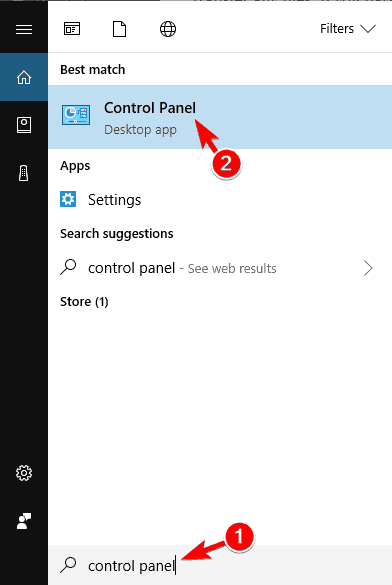
- Када се отвори контролна табла, пронађите и кликните на Програми и функције.
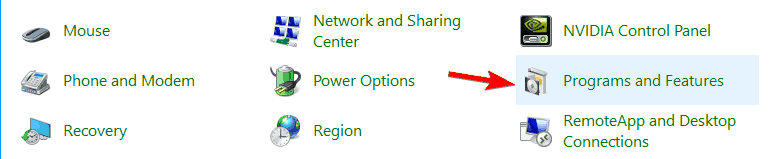
- Погледајте листу Подршка за Аппле Мобиле Девице.
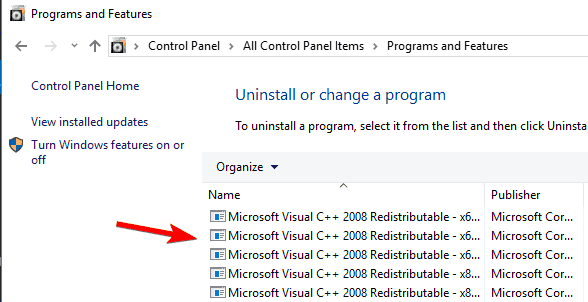
- Ако Подршка за Аппле Мобиле Девице није на листи инсталираног софтвера, потребно је да уклоните иТунес, Брзо време, Аппле Софтваре Упдате, Аппле Апплицатион Суппорт, а затим поново инсталирајте иТунес.
7. Поново покрените Аппле Мобиле Девице Сервице (АМДС)
Ако ваш иОС уређај није препознат у оперативном систему Виндовс, можда ћете морати поново покренути услугу Аппле Мобиле Девице, а ево како то можете да урадите:
- Затворите иТунес и искључите све иОС уређаје које сте повезали.
- Отворите прозор Покрени притиском на Виндовс тастер + Р..
- У поље за унос унесите услуге.мсц и кликните У реду.
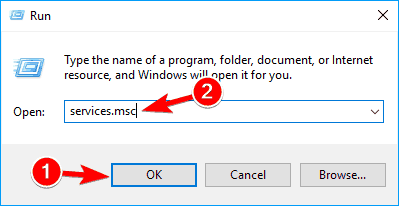
-
Услуге прозор треба да се отвори.
- На списку са леве стране наћи Аппле Мобиле Девице Сервице, кликните десним тастером миша и одаберите Својства из менија.
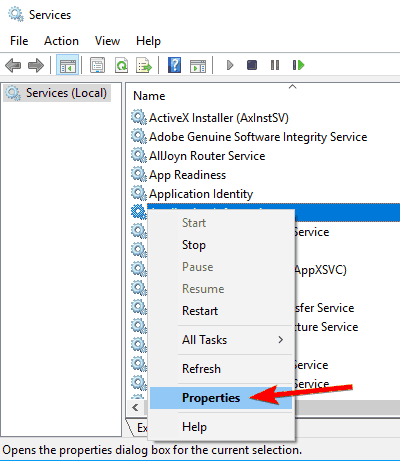
- На списку са леве стране наћи Аппле Мобиле Девице Сервице, кликните десним тастером миша и одаберите Својства из менија.
- У Својства проналазак прозора Тип покретања и изаберите Аутоматски са падајуће листе.
- Кликните Зауставити дугме испод да бисте зауставили услугу.
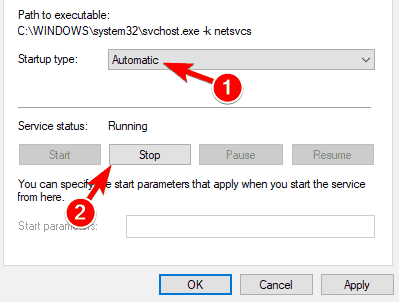
- Кликните Зауставити дугме испод да бисте зауставили услугу.
- Након што услуга престане кликнути Почетак да га поново покрене.
- Кликните У реду и поново покрените рачунар.
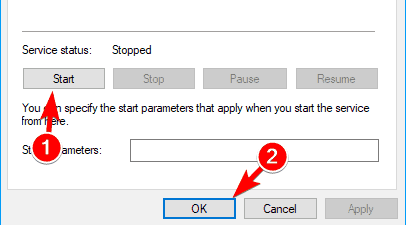
- Кликните У реду и поново покрените рачунар.
- Отворите иТунес и повежите свој иОС уређај.
8. Покушајте да пренесете фотографије са иПхоне-а на други Виндовс 10 рачунар
Ако све друго закаже, можете покушати да повежете иПхоне са другим рачунаром да бисте видели да ли постоји нека разлика.
Ако се проблем настави, значи да нешто није у реду са вашим иПхоне-ом и можда ћете морати да контактирате стручњака да то поправи.
Повезивањем иПхоне-а са другим рачунаром можете лако дијагностиковати да ли је проблем повезан са рачунаром, некомпатибилношћу управљачког програма или ако нешто није у реду са вашим иПхоне-ом.
9. Користите иЦлоуд
Ако не можете да увезете фотографије са иПхоне-а на Виндовс 10, можда ћете желети да пробате да користите иЦлоуд. Након преузимања иЦлоуд, једноставно дођите до иЦлоуд за фотографије и требали бисте да видите на располагању три директоријума.
Један од ових директоријума треба да садржи ваше слике и приступањем њему моћи ћете да их пребаците на рачунар. Неколико корисника иПхоне 6 пријавило је да им ово решење одговара, па га обавезно испробајте.
Покрените скенирање система да бисте открили потенцијалне грешке

Преузмите Ресторо
Алат за поправак рачунара

Кликните Покрените скенирање да бисте пронашли проблеме са Виндовсом.

Кликните Поправи све да реши проблеме са патентираним технологијама.
Покрените скенирање рачунара помоћу алатке за обнављање система Ресторо да бисте пронашли грешке које узрокују сигурносне проблеме и успоравање. По завршетку скенирања, поступак поправке ће оштећене датотеке заменити новим Виндовс датотекама и компонентама.
Препоручујемо вам да преузмете специјализовани софтвер за пренос података и покушате да пренесете фотографије преко њега.
Овај софтвер не само да вам помаже да синхронизујете иПхоне фотографије са рачунаром, већ вам омогућава и да сачувате своје библиотеке музике / слика / видео записа у случају оштећења или губитка уређаја.
Поред тога, изненадићете се када видите како овај софтвер декодира било који видео формат.
⇒Набавите иМобие АниТранс
10. Ресетујте иПхоне и поставке локације и приватности
Према мишљењу корисника, ако не можете да увезете фотографије са иПхоне-а на Виндовс 10, можда ћете моћи да решите проблем једноставним ресетовањем поставки локације и приватности.
Да бисте то урадили, потребно је да урадите следеће:
- На иПхонеу идите на Сеттингс> Генерал.
- Сада идите на Ресетуј> Ресетуј локацију и приватност.
- Сада повежите свој иПхоне са рачунаром.
- Изаберите Поверење на телефону.
- Отвори иТунес и обавезно проверите Поверење опција такође.
Након тога, проблем би требало да буде решен и моћи ћете без проблема да пренесете слике. Ово решење ради за иПхоне 6, али можете га користити и са другим верзијама иПхонеа.
11. Повежите иПхоне преко другог УСБ порта на Виндовс 10 рачунару
Ако не можете да пребаците фотографије са иПхоне-а на Виндовс 10, проблем је можда ваш УСБ порт. Неколико корисника иПхоне 5С-а пријавило је да нису могли да преносе фотографије док су користили УСБ 3.0 порт на свом рачунару.
УСБ 3.0 портови су знатно бржи, али понекад може доћи до проблема са њима.
Ако не можете да пренесете датотеке док користите УСБ 3.0 порт, обавезно повежите уређај са УСБ 2.0 портом и проверите да ли то решава проблем. Неколико корисника је пријавило да им је проблем решио коришћење УСБ 2.0, па будите сигурни да сте то покушали.
12. Промените дозволу директоријума Слике
Према корисницима, ако не можете да пребаците фотографије са иПхоне-а на Виндовс 10, проблем могу бити ваше дозволе.
Неколико корисника је пријавило да им недостају дозволе за директоријум Слике, што је узроковало појаву овог проблема. Да бисте решили проблем, потребно је да урадите следеће:
- Отвори Овај ПЦ и кликните десним тастером миша Слике директоријум. Изаберите Својства из менија.
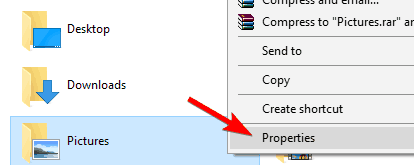
- Иди на Сигурност картицу и кликните на Уредити дугме.

- Изаберите свој рачун са листе и проверите Потпуна контрола у Дозволи колона. Сада кликните на Применити и У реду да бисте сачували промене.
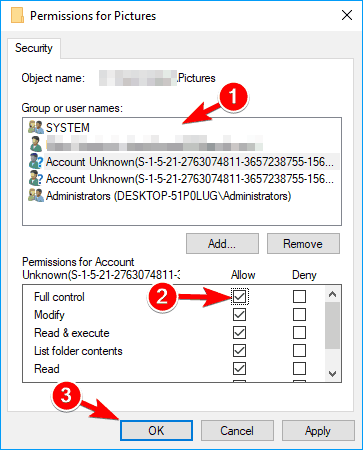
Неколико корисника је известило да овај проблем можете решити једноставним давањем привилегија потпуне контроле групи под називом Сви. Да бисте то урадили, само следите ове кораке:
- Поновите кораке 1 и 2 одозго.
- Кликните на Додати дугме.
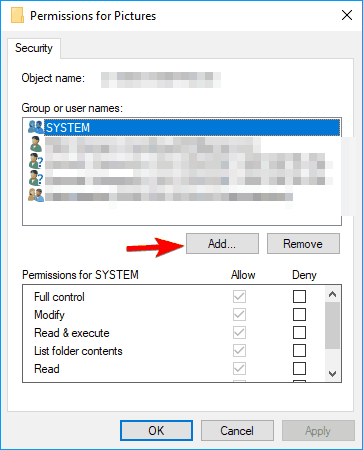
- У Унесите имена објеката за одабир поље које треба да унесете Свима. Сада кликните на Провери имена и У реду.
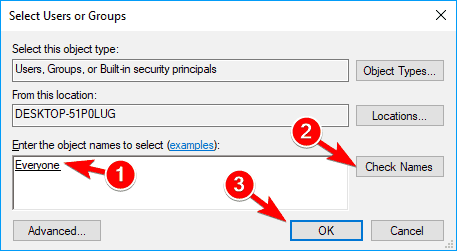
- Изаберите Свима група и провера Потпуна контрола опција у Дозволи колона. Кликните на У реду да бисте сачували промене.
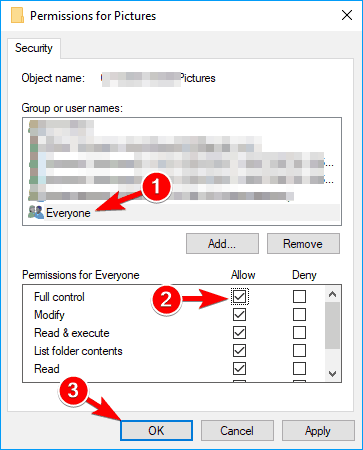
Након што доделите потпуну контролу свима, проблем би требало да се реши и моћи ћете без проблема да пренесете слике.
Ако се проблем и даље јавља, можда бисте желели да покушате да пренесете мање слика. Многи корисници покушавају да пренесу све своје слике одједном, али то може довести до појаве овог проблема.
Уместо да пребаците све своје слике, покушајте да пребаците 10 слика или више истовремено и проверите да ли то функционише. Ово би могло бити досадно заобилазно решење, али некима успева, па га свакако испробајте.
13. Онемогућите антивирус
Ако не можете да пребаците фотографије са иПхоне-а на Виндовс 10, проблем је можда у вама антивирусни софтвер. Многи корисници су имали овај проблем на рачунару, али након онемогућавања антивируса проблем је решен, па будите сигурни да сте покушали то.
Ако не желите да онемогућите антивирус, само проверите његову конфигурацију и покушајте да онемогућите функције повезане са преносивим складиштем.
- Изаберите поузданији антивирусни софтвер са наше свеже листе!
Немогућност преноса фотографија са иПхоне-а на рачунар може представљати велики проблем. Међутим, корисници су пријавили и следеће проблеме:
- Не могу да видим иПхоне фотографије на рачунару - Многи корисници су пријавили да не могу да преносе или гледају иПхоне фотографије на рачунару. Ово је необичан проблем, али требало би да будете у могућности да га поправите помоћу једног од наших решења.
- иПхоне слике се не приказују на рачунару - Неколико корисника је пријавило да се иПхоне слике не приказују на њиховом рачунару. Узрок томе је највероватније застарели или оштећени управљачки програм.
- Не могу да пребацим фотографије са иПхоне 6 на рачунар - Овај проблем погађа све иПхоне уређаје, а многи корисници иПхоне 6 пријавили су овај проблем на свом рачунару.
- Не могу да преносим фотографије са иПхоне-а помоћу иТунес-а, Блуетоотх, иЦлоуд, иПхото - Неколико корисника је пријавило да нису могли да преносе фотографије помоћу иТунес-а и иЦлоуд-а. У ствари, нису могли да пребаце своје фотографије чак ни док су користили Блуетоотх везу.
- Није могуће увести фотографије иПхоне 3гс на рачунар - Неколико корисника је пријавило да су имали проблема са увозом фотографија са иПхонеа 3ГС. Овај проблем обично узрокују ваша подешавања и он се лако може решити.
- Није могуће увести фотографије са иПхоне 4с, иПхоне 5 - До овог проблема може доћи и на новијим иПхоне уређајима, а многи корисници су пријавили да не могу да увезу фотографије са иПхоне 4С или иПхоне 5.
 Још увек имате проблема?Поправите их помоћу овог алата:
Још увек имате проблема?Поправите их помоћу овог алата:
- Преузмите овај алат за поправак рачунара оцењено одличним на ТрустПилот.цом (преузимање почиње на овој страници).
- Кликните Покрените скенирање да бисте пронашли проблеме са Виндовсом који би могли да узрокују проблеме са рачунаром.
- Кликните Поправи све да реши проблеме са патентираним технологијама (Ексклузивни попуст за наше читаоце).
Ресторо је преузео 0 читаоци овог месеца.
Често постављана питања
Ако свој иПхоне повежете са рачунаром и приметите да сте не могу да прегледају фотографије, тада морате следити одговарајуће кораке за решавање проблема.
Бројни су разлози због којих увоз из иПхоне-а у Виндовс 10 може бити отежан, али ако следите кораке у овом водичу, ово више не би требало да представља проблем.
Не, иПхоне фотографије обично аутоматски праве резервне копије на иЦлоуд-у.





